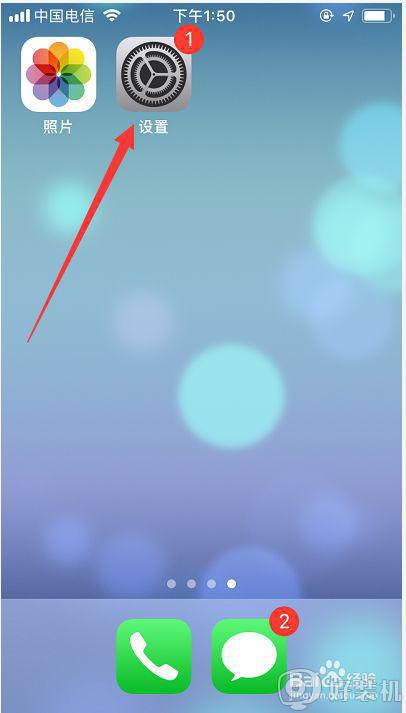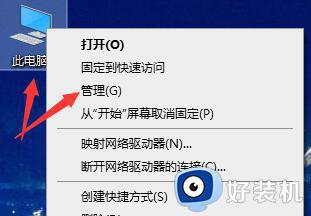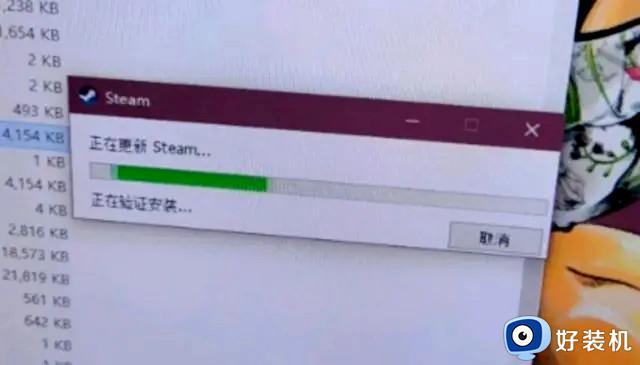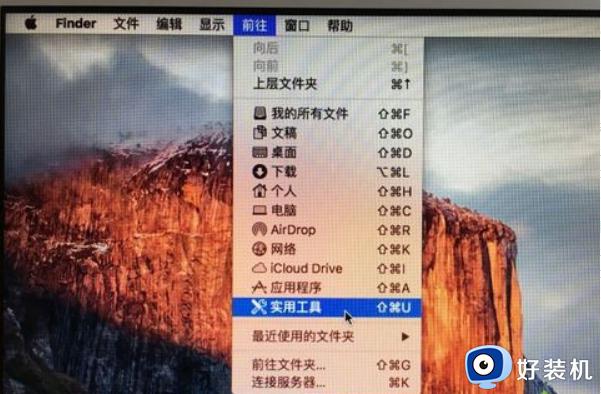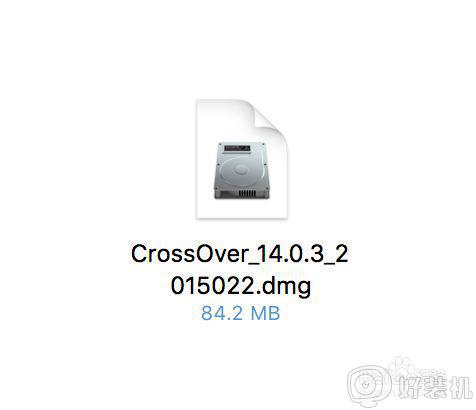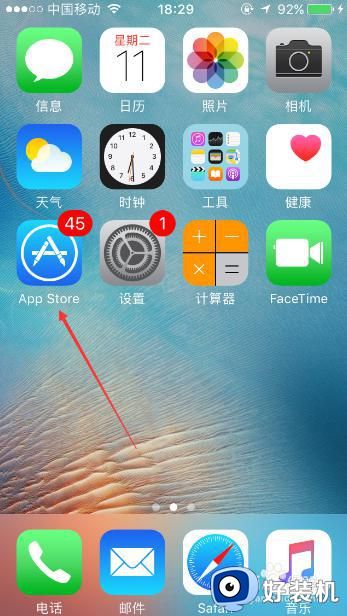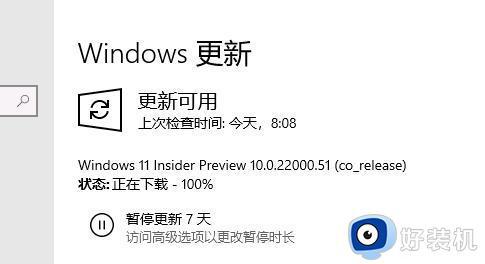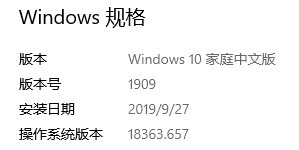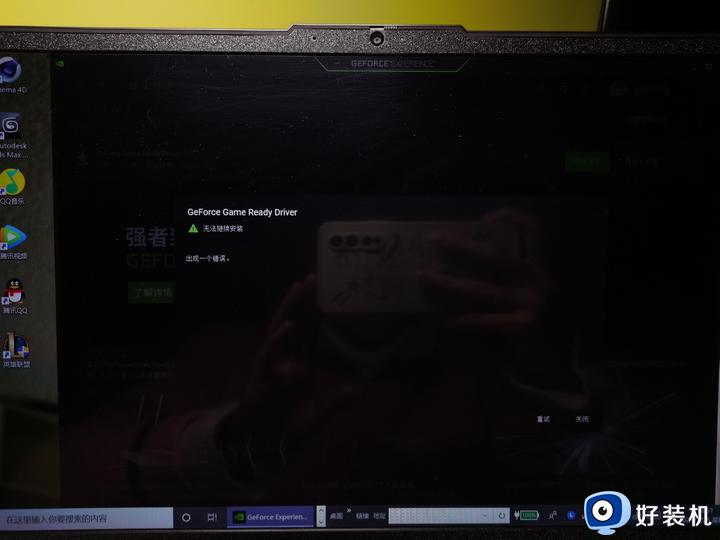苹果系统更新安装不了怎么回事 iphone系统更新无法安装如何处理
时间:2021-06-26 11:14:18作者:huige
我们都知道,iphone苹果系统一段时间就会出现新版本更新,许多小伙伴为了体验更多的功能,就会进行更新,可是有不少用户却遇到了苹果系统更新安装不了的情况,不知道遇到这样的问题该怎么办,为此,本教程就给大家讲述一下iphone系统更新无法安装的详细处理步骤。
具体解决方法如下:
1、打开iPhone主页点击设置。
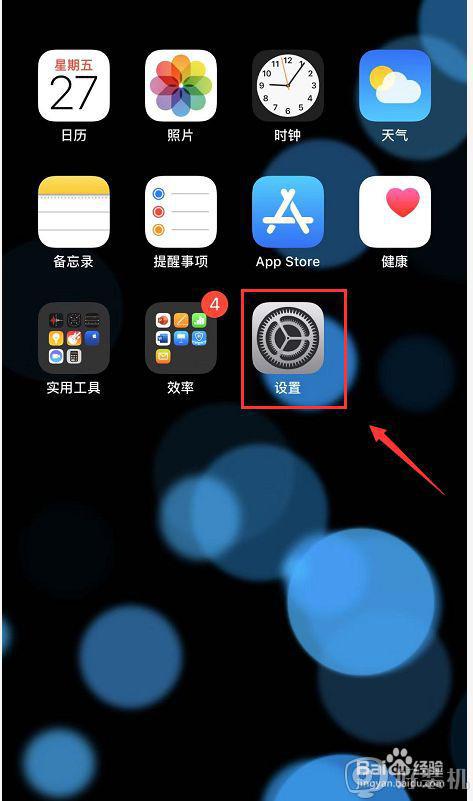
2、设置界面点击通用。
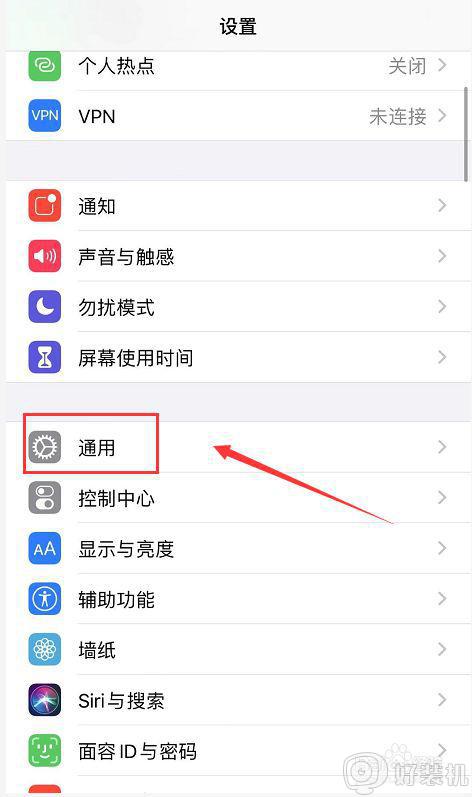
3、通用界面点击iPhone存储空间。
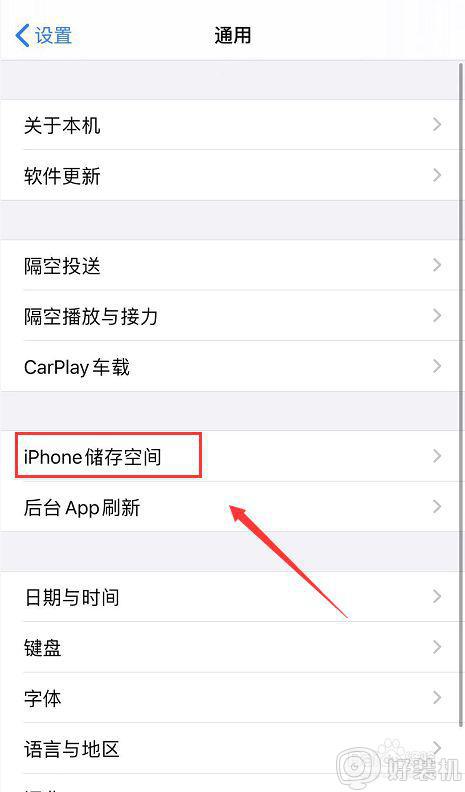
4、存储空间点击iOS13,这个就是你下载完成的固件包。
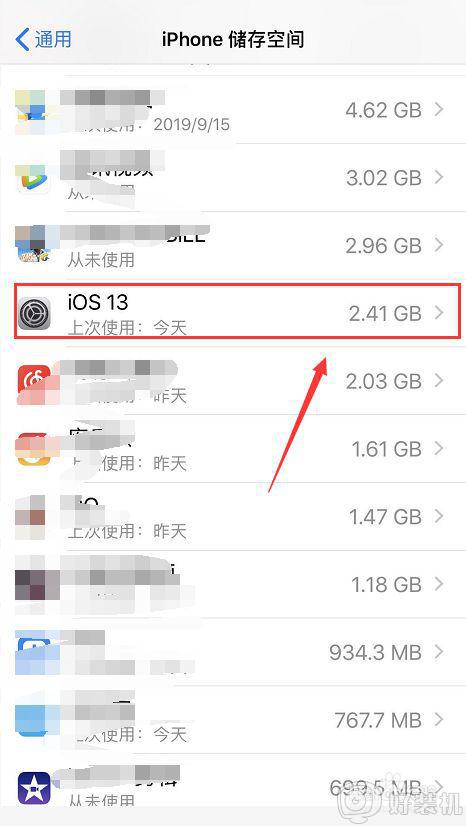
5、点击删除更新。
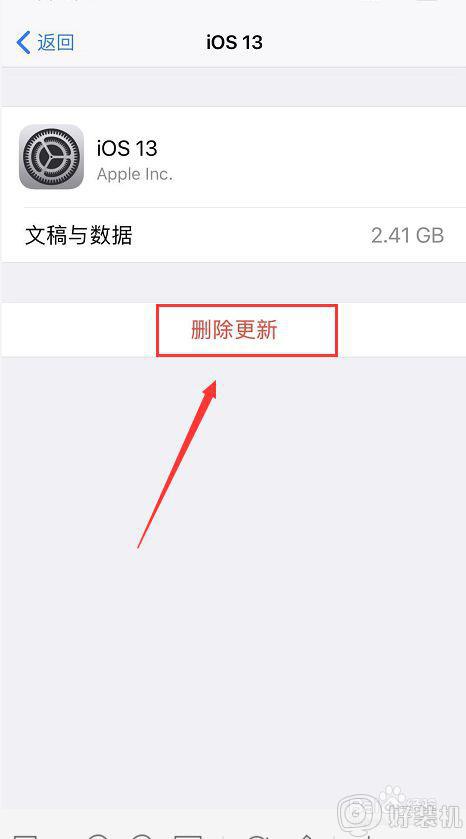
6、系统出现二次提示,点击删除更新。
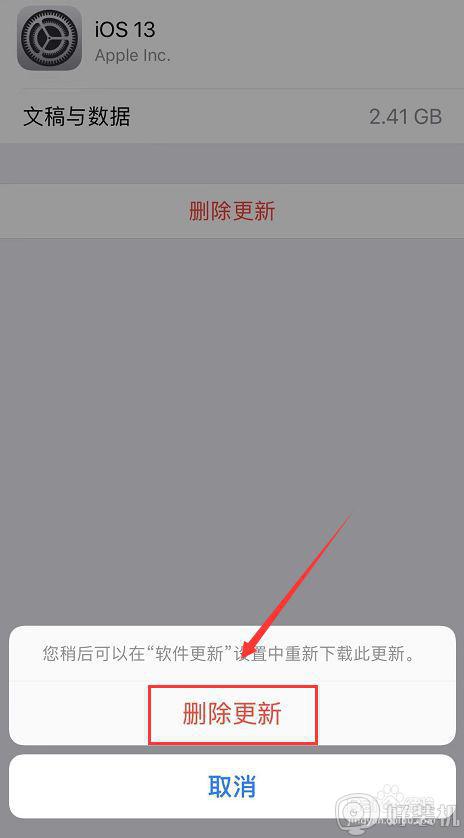
7、返回设置--通用,点击软件更新。
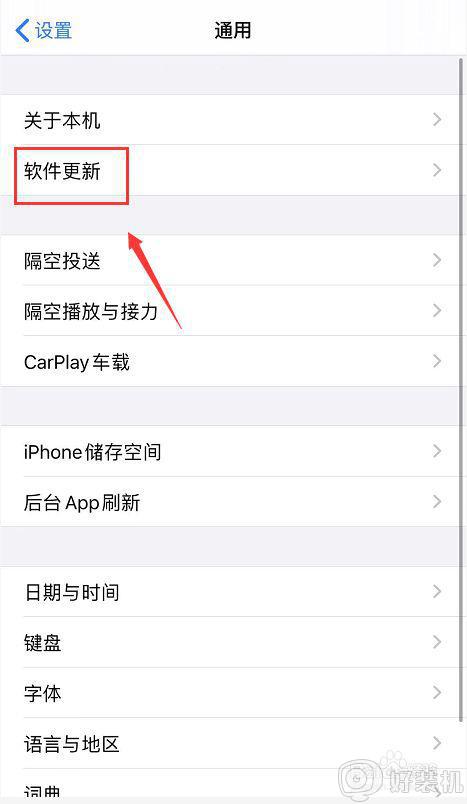
8、重新下载更新就可以了,如果无法完成请在电脑上用itunes完成更新。
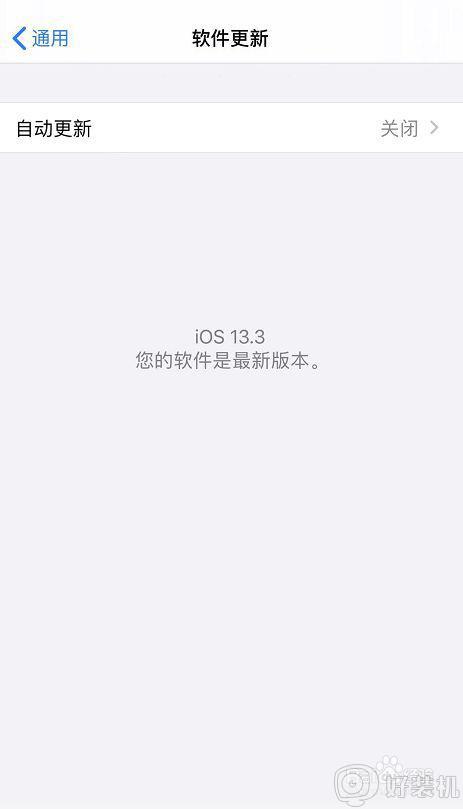
经过上面的方法就可以解决苹果系统更新安装不了这个问题了,只要按照上面的方法操作之后,相信就可以进行更新了,大家可以试试吧。